Como restaurar memórias de voz para iPhone / iPad / iPod touch
Ambos os programas permitem extrair e visualizar as informações no seu dispositivo backup no iTunes e seletivamente restaurar suas notas de voz.

Mar 04, 2024 • Arquivado para: Soluções de Recuperação de Dados • Soluções comprovadas
Recupere memorandos de voz do iPhone de duas formas
Os dois programas permitem que você extraia e visualize os dados de backup do iTunes de seu dispositivo e recupere seletivamente seus memorandos de voz. Além disso, ambas as versões do Dr.Fone - Recuperação de Dados do iPhone permitem que você faça uma varredura e recupere diretamente memorandos de voz do iPhone 4/3GS, iPod touch 4 e iPad 1 sem arquivos de backup. Para usuários do iPhone Phone SE/6S(Plus)/6(Plus)/5S/5C/5/4S, é possível usar o software para fazer uma varredura e recuperar diretamente arquivos de texto como contatos, mensagens, notas, calendários e muito mais. Você está enfrentando o mesmo problema? Continue lendo para descobrir a solução.

Dr.Fone - Recuperação de dados do iPhone
3 formas de recuperar dados do iPhone SE/6S Plus/6s/6 Plus/6/5S/5C/5/4S/4/3GS!
- Recupere contatos diretamente do iPhone, backup do iTunes e backup do iCloud.
- Recupere contatos, incluindo números, nomes, e-mails, cargos, empresas, etc.
- Totalmente compatível com iPhone 6S, iPhone 6S Plus, iPhone SE e a versão mais recente do iOS!
- Recuperar dados perdidos devido à exclusão, perda de dispositivo, jailbreak, upgrade de iOS, etc.
- Visualize e recupere seletivamente qualquer dado que desejar.
1. Recupere memorandos de voz do iPhone a partir do arquivo de backup do iTunes
Passo 1. Inicie o programa e conecte seu iPhone (compatível com iOS 9) ao computador. Você verá a janela principal como a seguir. Você pode simplesmente clicar no botão “Start Scan” (Iniciar varredura) para que seu iPhone seja verificado.

Passo 2. Alguns segundos depois, todo o conteúdo de seu arquivo de backup será extraído e listado em categorias. Selecione “Voice Memos” (Memorandos de voz) e verifique os arquivos M4A. Marque os memorandos de voz que deseja recuperar e clique em “Recover to Computer” (Recuperar para o computador) para salvar todos no seu computador.
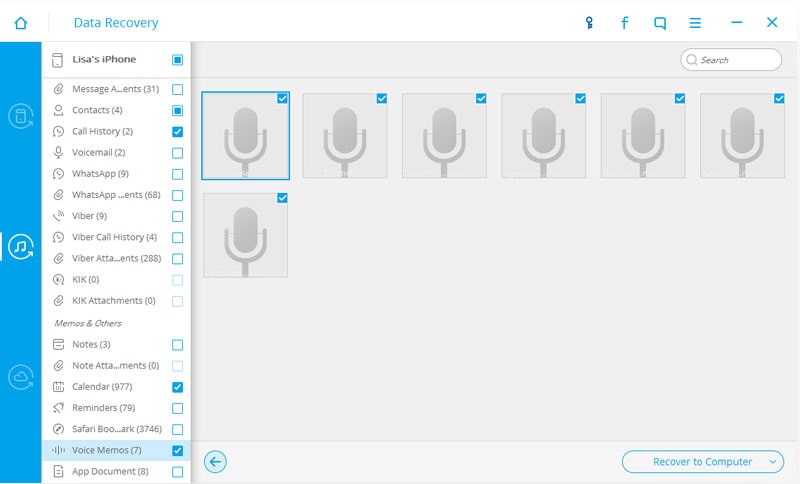
Vídeo sobre como recuperar memorandos de voz do iPhone a partir do arquivo de backup do iTunes
2. Recupere memorandos de voz diretamente do iPhone
Aqui estão as etapas para recuperar os memorandos de voz diretamente de seu iPhone. A recuperação direta do iPhone terá algum risco se você estiver usando o iPhone 5 e superiores. Siga os passos abaixo:
Passo 1. Execute o Dr.Fone, escolha o modo de recuperação “Recover from iOS Device” (Recuperar de dispositivo iOS). Conecte o iPhone ao computador e clique no botão “Start Scan” (Iniciar varredura).

Passo 2. O Dr.Fone está detectando os dados agora. Aguarde alguns minutos.
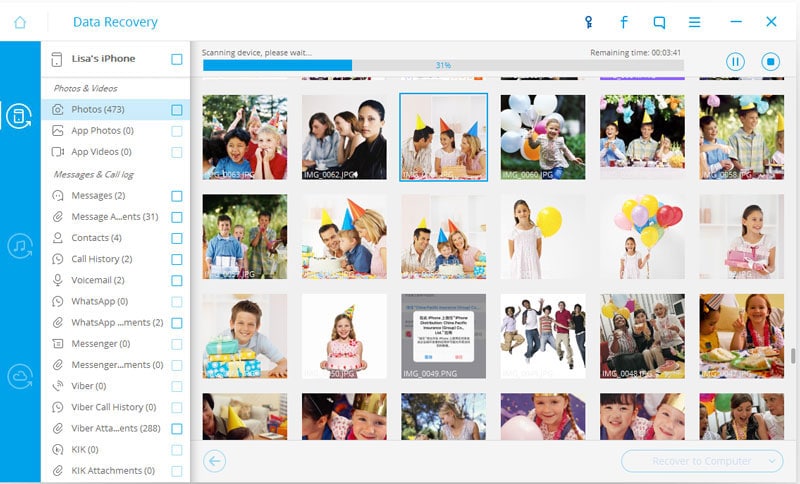
Passo 2. Depois de fazer a varredura, escolha o catálogo “Voice Memos” (Memorandos de voz) e clique no botão “Recover to Computer” (Recuperar para computador) para salvá-los.
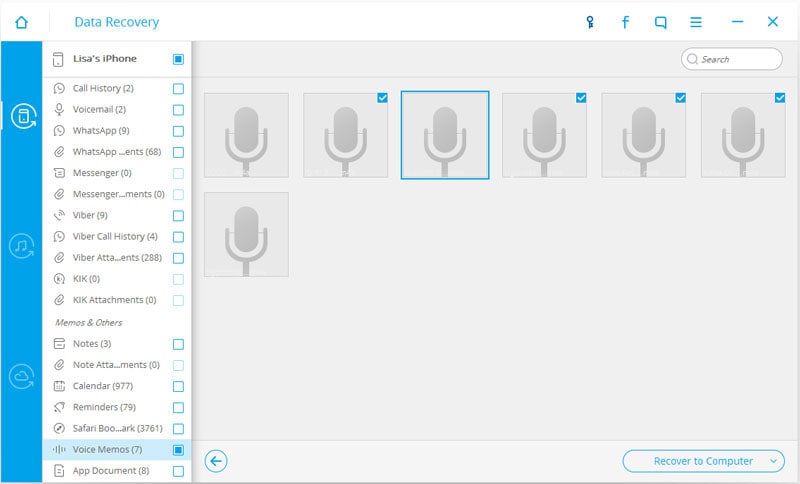
Vídeo sobre como recuperar memorandos de voz diretamente do iPhone
Categorias
Artigos Recomendados
Recuperação de Dados
- 1 Recuperar Dados de iPhone
- Software para ignorar bloqueio do iCloud
- Lê suas conversações do WhatsApp no PC
- Como Recuperar Fotos Excluídas do WhatsApp
- Como Contornar a Ativação do iCloud
- Melhores software de recuperação de dados
- 2 Recuperar Dados de Android
- Como acessar Android com Tela Quebrada
- Recupera Contatos do Android com Tela Quebrada
- Como Reparar Samsung Galaxy com a Tela Preta
- Softwares gratuitos para recuperação do Android
- Métodos de Recuperação de Contatos no Samsung















Alexandre Garvalhoso
staff Editor